Installeer Microsoft OneDrive opnieuw om deze fout op te lossen
- Als OneDrive een synchronisatiebewerking uitvoert, kan de fout 0x8007018b worden geactiveerd als u bestandsbewerkingen probeert uit te voeren.
- Het uitvoeren van een reset kan helpen bij het oplossen van fouten op OneDrive.
- Het opnieuw installeren van de app moet alleen worden overwogen als alle andere stappen de fout niet kunnen verhelpen.
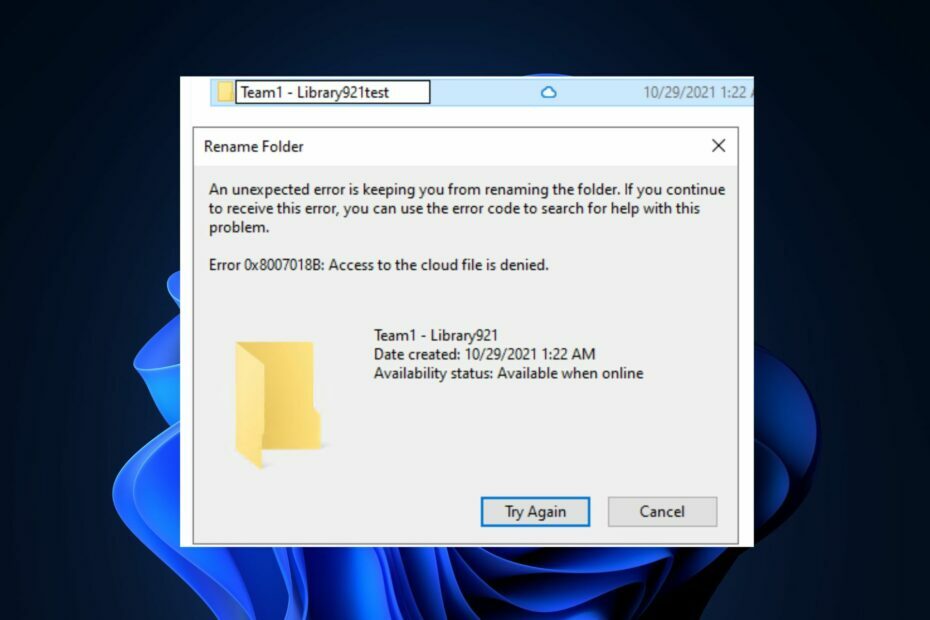
XINSTALLEREN DOOR OP HET DOWNLOADBESTAND TE KLIKKEN
- DriverFix downloaden (geverifieerd downloadbestand).
- Klik Start scan om alle problematische stuurprogramma's te vinden.
- Klik Stuurprogramma's bijwerken om nieuwe versies te krijgen en systeemstoringen te voorkomen.
- DriverFix is gedownload door 0 lezers deze maand.
Een schijf stelt gebruikers in staat hun bestanden naar de cloud te synchroniseren. Gebruikers kunnen proberen bestanden te verplaatsen of te verwijderen; dit leidt tot fouten omdat OneDrive voorkomt dat gebruikers tijdens het synchroniseren bestandsbewerkingen uitvoeren.
Als u de foutcode 0x8007018b op OneDrive ervaart, worden in dit artikel kort de oorzaken van de fout besproken en vindt u stappen om u te helpen deze op te lossen.
- Wat veroorzaakt de foutcode 0x8007018b?
- Hoe kan ik de foutcode 0x8007018b in OneDrive oplossen?
- 1. OneDrive opnieuw instellen
- 2. Installeer OneDrive opnieuw
Wat veroorzaakt de foutcode 0x8007018b?
Hier zijn enkele van de meest voorkomende oorzaken van de 0x8007018b-foutcode:
- Synchronisatie bezig - Meestal activeren gebruikers vaak de 0x8007018b-fout als ze tijdens het synchroniseren bestandsbewerkingen proberen, zoals verwijderen, hernoemen of verplaatsen.
- Defecte toepassing - Als de OneDrive-app defect is of een corrupte bestanden, kan het synchronisatiefouten veroorzaken, zoals de 0x8007018b.
Hoe kan ik de foutcode 0x8007018b in OneDrive oplossen?
Pas voor alles de volgende controles toe:
- Wacht tot de synchronisatie is voltooid - Zodra OneDrive het synchronisatieproces heeft voltooid, kunnen acties zoals het hernoemen of verwijderen van bestanden worden geprobeerd zonder de foutcode 0x8007018b te activeren.
Hieronder volgen enkele manieren waarop u de 0x8007018b-fout in OneDrive kunt oplossen:
1. OneDrive opnieuw instellen
- druk de ramen toets + R om het dialoogvenster te openen, kopieert en plakt u de volgende opdracht en drukt u op Binnenkomen:
%localappdata%\Microsoft\OneDrive\onedrive.exe /reset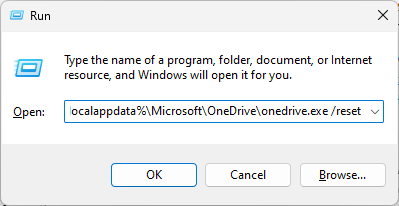
- Start na een paar minuten opnieuw op Een schijf door op het bureaubladpictogram te klikken.
- Als OneDrive niet start, kopieer en plak dan de volgende opdracht in het Loop dialoog venster:
%localappdata%\Microsoft\OneDrive\onedrive.exe - Open de app en controleer of de 0x8007018b is opgelost.
Door de OneDrive-app opnieuw in te stellen, worden alle instellingen en configuraties verwijderd die zijn gemaakt door de gebruiker en herstelt de app naar de standaardstatus. Als de 0x8007018b-fout werd veroorzaakt door een defecte OneDrive-configuratie, helpt het resetten van de app om de fout te verhelpen.
- WD SES-apparaat USB: apparaatstuurprogramma niet gevonden [repareren]
- Fout bij communiceren met plug-inservice op ChatGPT [repareren]
- WordPad niet geopend? 4 manieren om het te repareren
2. Installeer OneDrive opnieuw
- druk de ramen toets + I om de te openen Instellingen app.
- Klik op Apps en selecteer Geïnstalleerde apps.
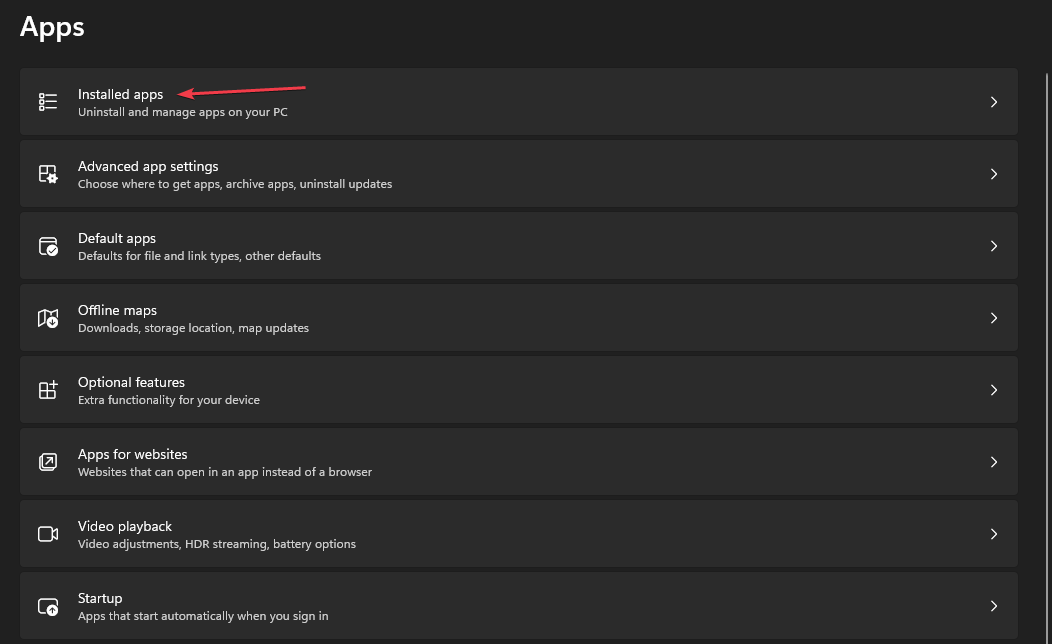
- Klik op de zoekbalk in het rechterdeelvenster en typ Een schijf. Selecteer de weergegeven optie in de zoekresultaten en klik Verwijderen.
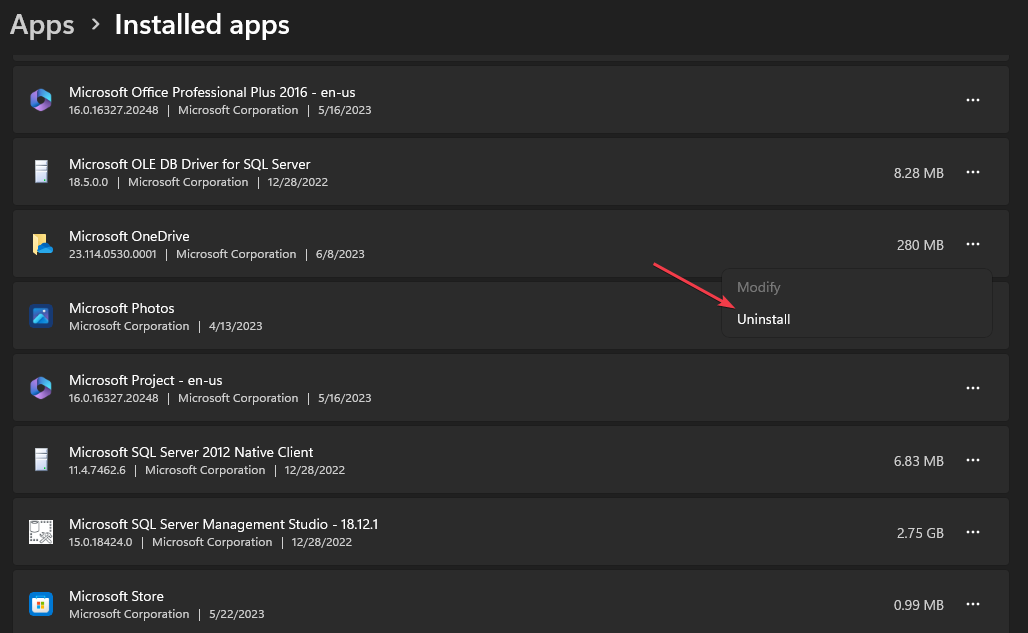
- Zodra het verwijderen is voltooid, sluit u de app Instellingen.
- Start uw browser, navigeer naar de OneDrive-webpaginaen klik Downloaden.
- Dubbelklik op de Installateur zodra de download is voltooid, volgt u de instructies op het scherm om de installatie van OneDrive te voltooien.
- Start na het succesvol installeren van de app OneDrive om te controleren of de fout is verholpen.
Als de OneDrive-app is beschadigd, kan dit leiden tot verschillende operationele fouten. Als u de app echter opnieuw installeert, worden alle eerdere app-gegevens verwijderd en teruggezet naar de standaardstatus.
OneDrive-fouten komen veel voor bij Windows-gebruikers; het oplossen van de fouten is ook vrij eenvoudig en ongecompliceerd. Met de stappen die in dit artikel worden beschreven, zou u de 0x8007018b-fout moeten kunnen oplossen.
Voel je vrij om vragen en suggesties achter te laten in de commentarensectie als je die hebt, met betrekking tot deze gids.
Nog steeds problemen? Repareer ze met deze tool:
GESPONSORD
Sommige problemen met stuurprogramma's kunnen sneller worden opgelost door een speciale tool te gebruiken. Als u nog steeds problemen heeft met uw stuurprogramma's, hoeft u alleen maar te downloaden DriverFix en zet het in een paar klikken aan de gang. Laat het daarna overnemen en herstel al uw fouten in een mum van tijd!


